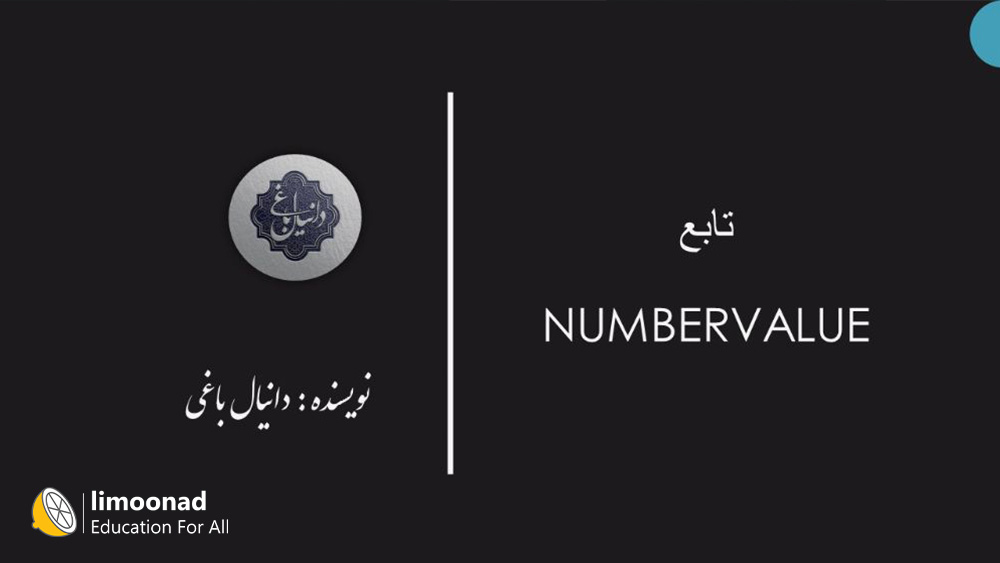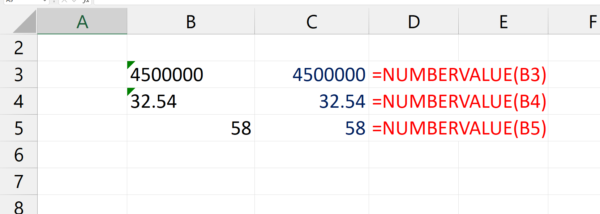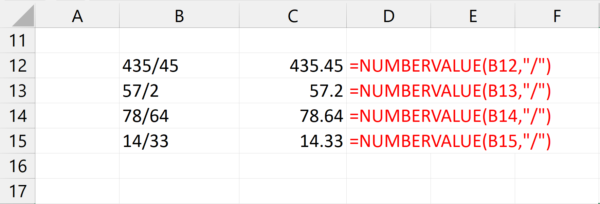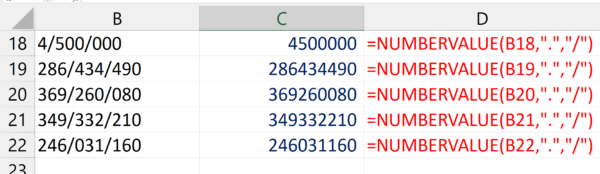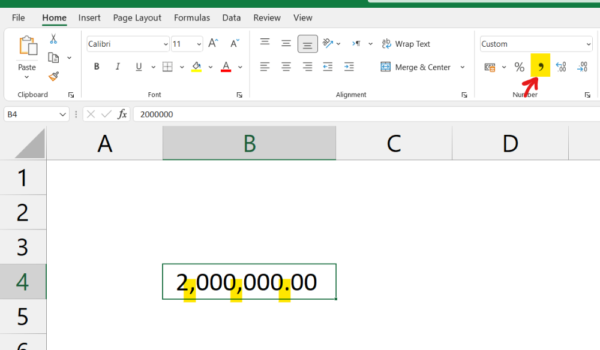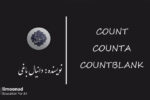به نام خدا در این مقاله سعی داریم تابع NUMBERVALUE در اکسل را به صورت کامل بررسی کنیم. تابع NUMBERVALUE از توابع پرکاربرد اکسل در زمینه حسابداری هم محسوب میشود، بیشتر کاربرد این تابع در مواقعی است که با اعدادی رو به رو هستیم که خروجی نرم افزار های مختلف از جلمه نرم افزار های حسابداری هستند.
معرفی تابع NUMBERVALUE در اکسل:
ممکن است که در برخی نرم افزارها اعداد را با نماد اعشار یا جداکننده سه رقم سه رقم درستی خروجی ندهند. به همین خاطر اعداد خروجی گرفته شده در اکسل را نمیشود جمع زد یا سایر اعمال ریاضی را روی آن ها انجام داد. علت آن هم این است که اعداد در اکسل به صورت متن شناسایی شده اند. نگران نباشید با تابع NUMBERVALUE در اکسل به راحتی میتوانید این متن های در ظاهر عدد را تبدیل به عدد کرده و محاسبات ریاضی را روی آن ها انجام داد. بنابراین به زبان خیلی ساده بخواهیم بیان کنیم تابع NUMBERVALUE متن را به عدد تبدیل میکند.
ساختار تابع NUMBERVALUE در اکسل:
= NUMBERVALUE(text, [decimal_separator], [group_separator])
آرگومان های تابع NUMBERVALUE
اولین آرگومان تابع NUMBERVALUE همان عددی است که به صورت متن شناسایی شده، نکته مهم آن است که اعداد در اکسل به صورت پیش فرض سمت راست سلول قرار میگیرند، بنابراین اگر عددی در سمت چپ باشد حتما به صورت متن شناسایی شده است و ما به وسیله تابع NUMBERVALUE اون متن را به عدد واقعی تبدیل میکنیم.
در آرگومان دوم تابع NUMBERVALUE باید نمادی که به عنوان اعشار در اون متن وجود دارد رو بین دبل کوتیشن وارد کنیم که تابع آن نماد را با نماد صحیح سیستم ما جایگزین کند.
در آرگومان سوم تابع NUMBERVALUE باید جداکننده سه رقم سه رقم که در متن استفاد شده است را بین دبل کوتیشن وارد کنیم تا آن را با جدا کننده صحیح سیستم ما جایگزین کند .
نکته: تنها آرگومان اول تابع NUMBERVALUE اجباری بوده و سایر آرگومان ها اختیاری است.
مثال های جهت آموزش تابع NUMBERVALUE در اکسل
بریم سراغ مثال اول از آموزش تابع NUMBERVALUE در اکسل:
* همانطور که مشاهده میکنید در سه عدد سمت چپ صفحه به دلیل اینکه دو عدد اول در سمت چپ سلول قرار گرفته اند و همچنین رنگ سبز گوشه سلول ها متوجه میشویم که این اعداد به صورت متن شناسایی شده اند اما عدد سوم چون در سمت راست قرار گرفته صحیح شناسایی شده است.
اکنون تابع NUMBERVALUE را فراخوانی میکنیم و در آرگومان اول تابع NUMBERVALUE به سلولی که به عنوان متن شناسایی شده است اشاره میکنیم و نیازی به پر کردن آرگومان های بعدی که اختیاری هستند نداریم به همین راحتی متن های ما تبدیل به عدد شدن و در سمت راست سلول قرار گرفتند، حال میتوان محاسبات روی آن ها انجام داد.
بریم سراغ مثال دوم از آموزش تابع NUMBERVALUE در اکسل:
در این مثال نیز اعداد وارده شده به عنوان متن شناسایی شده اند زیرا که در سمت چپ سلول ها قرار گرفته اند. برای رفع این مشکل همانطور که مشاهده میکنید از تابع NUMBERVALUE استفاده میکنیم. سپس آرگومان اول تابع NUMBERVALUE را نام سلولی که عدد درج شده است وارد میکنیم یا بر سلول حاوی عدد کلیک میکنیم تا آدرس آن به عنوان آرگومان اول درج بشود.
آرگومان دوم تابع NUMBERVALUE باید اعشاری که استفاده شده را وارد کنیم که در این مثال اسلش (/) است. همانطور که مشاهده میکنید تبدیل به عدد میشوند و نماد اعشار صحیح را دریافت میکنند.
بریم سراغ مثال سوم از آموزش تابع NUMBERVALUE:
در ستون اول همانطور که مشاهده میکنید از اسلش (/) به عنوان جداکننده سه رقم سه رقم استفاده شده است. که مطابق با سیستم ما نیست و به همین خاطر به عنوان متن شناسایی شده است، اکنون به وسیله تابع NUMBERVALUE اقدام به حل این مشکل میکنیم.
- در آرگومان اول تابع NUMBERVALUE به سلول حاوی عدد اشار میکنیم تا آدرس آن درج بشود.
- در آرگومان دوم تابع NUMBERVALUE باید نماد اعشار استفاده شده رو وارد کنیم. اما در این مثال عدد اعشاری نداریم و اگر این آرگومان رو خالی بگذاریم و آرگومان سوم وارد کنیم با خطا رو به رو میشویم بنابراین به نماد اعشار فرضی مثلا دات (.) در نظر میگیریم .
- در آرگومان سوم تابع NUMBERVALUE نیز جدا کننده سه رقم سه رقم که اسلش (/) است را بین دبل کوتیشن وارد میکنیم.
آموزش تابع NUMBERVALUE در اکسل به اتمام رسید اما در انتها دوست دارم نکاتی رو با شما به اشتراک بگذارم:
- اولاً چه داده های ما خروجی نرم افزار باشند، چه به صورت دستی وارد شده باشند تنها در صورتی به عنوان عدد شناسایی میشوند که نماد اعشاری و جداکننده سه رقم سه رقم استفاده شده در آن همان مواردی باشند که در سیستم ما از طریق Control Panel تعریف شده است، هر چه خارج از آن استفاده شده باشد موجب میشود که به عنوان متن شناسایی بشود که البته ممکن است در خروجی نرم افزار ها حتی همه چی هم مطابق سیستم باشد و باز هم خروجی به صورت متن باشد که در هر صورت با تابع NUMBERVALUE قابل حل است.
- دوماً برای اینکه متوجه بشیم جداکننده سه رقم سه رقم و نماد اعشار سیستم ما چی تعریف شده است کافیه که عددی را درج کنید که البته اعشاری نباشد و بعد مانند تصویر پایین بر روی گزینه مشخص شده کلیک کنید تا مشاهده کنید اکسل از چه نمادی برای آن ها استفاده میکند که در واقع همان نماد هایی است که از Control Panel تعریف شده است.
- جهت دانلود فایل اکسل آموزش تابع NUMBERVALUE کلیک کنید.
- جهت خرید پکیچ آموزش کاربردی اکسل کلیک کنید